Správa správců hesel je obecně relativně snadná. Jen se ujistěte, že vždy, když vytvoříte nový účet nebo změníte heslo, aktualizujete také správce hesel. To se může obecně dokonce stát automaticky, pokud používáte rozšíření prohlížeče, které nabízí váš správce hesel.
Není tak snadné udržovat svůj trezor, pokud máte dva správce hesel nebo dva účty s jednou platformou. Pokud máte duplicitní položky, musíte se ujistit, že obě budou změněny. I když máte záznam pouze v jednom, musíte si pamatovat, který má jaké záznamy – není to zrovna pohodlné. Pokud máte dva účty u stejného poskytovatele, je možné, že nebudete moci být přihlášeni k oběma účtům současně.
Když jste v této situaci, je snazší sloučit vaše dva trezory hesel do jednoho. Pokud se rozhodnete zavřít svůj účet Bitwarden nebo pokud jsou oba vaše účty u Bitwarden, možná budete chtít použít funkci exportu. Export vašeho trezoru vám umožní stáhnout si místní kopii dat vašeho trezoru s hesly. Poté jej můžete nahrát do správců hesel, kteří toto podporují. Export a následný import dat úschovny hesel může ušetřit spoustu času při ručním kopírování dat.
Jak exportovat svůj trezor Bitwarden
Abyste mohli exportovat data z vašeho trezoru Bitwarden, musíte se přihlásit do webového trezoru Bitwarden, který najdete tady. Jakmile jste přihlášeni, přepněte se na kartu „Nástroje“ a v levém sloupci vyberte nástroj „Export trezoru“.
Než svůj trezor exportujete, je důležité vědět, jaké formáty souborů váš nový správce hesel přijímá. Bitwarden vám umožňuje exportovat váš trezor jako soubor CSV, JSON nebo šifrovaný soubor JSON. Pokud je to podporovaná možnost, důrazně doporučujeme použít preferovaný formát „.json (Encrypted)“. Použití šifrované verze znamená, že vaše data nebudou nikdy uložena v prostém textu a nikdy nebudou zranitelná vůči hackerům. Pokud vaše nová platforma tuto možnost importu nepodporuje, budete si muset vybrat jednu ze dvou nešifrovaných možností.
Tip: Doporučujeme ponechat nezašifrovanou verzi vašeho trezoru uloženou v zařízení co nejkratší dobu. I když je nešifrovaný, je zranitelný vůči hackerům. Importujte svůj export trezoru co nejdříve a poté jej odstraňte z počítače.
Jakmile zvolíte formát exportu, zadejte své hlavní heslo, abyste potvrdili, že jste legitimním vlastníkem účtu, a poté klikněte na „Exportovat trezor“.
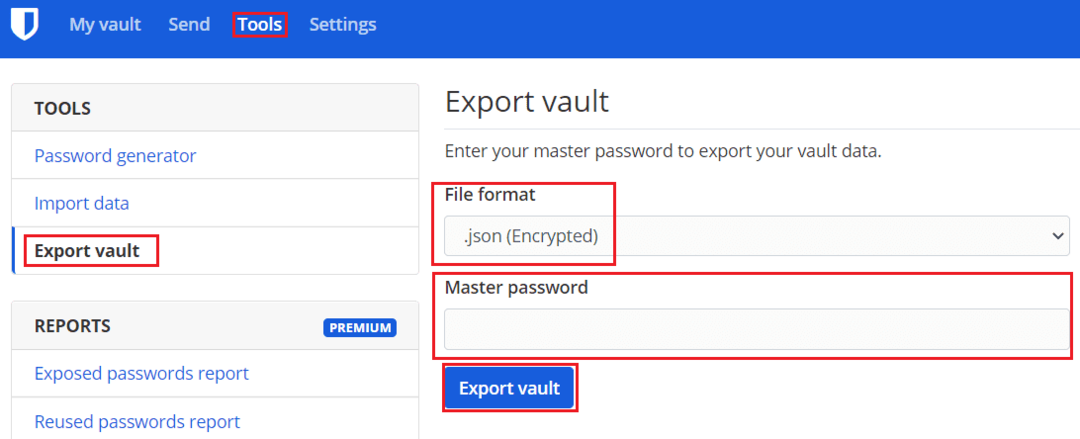
Export vašeho trezoru hesel je neuvěřitelně pohodlný způsob, jak sloučit dva trezory. Je to také užitečné, pokud chcete změnit správce hesel. Podle kroků v této příručce můžete exportovat svůj trezor hesel Bitwarden.